
Inhoudsopgave:
- Auteur John Day [email protected].
- Public 2024-01-30 11:15.
- Laatst gewijzigd 2025-01-23 15:01.

Inleiding Mac-computers zijn de afgelopen jaren flink aangepast. Dit kan variëren in kleurveranderingen, stickers, gravures en meer. Houten sleutels op een macbook hebben altijd indruk op me gemaakt. Je kunt ze op verschillende plaatsen online kopen voor ongeveer $ 70 of meer, maar waarom zo duur? Als blut student was ik vastbesloten om een alternatieve oplossing te vinden. Ik besloot de sleutels zelf te maken. Dit was een lastig project, want als ze niet goed passen, ziet het er dom en ongemakkelijk uit, en functioneert het ook gewoon niet goed. Er zijn ook sjablonen online beschikbaar, maar net als al het andere zijn ze vaak duur. In deze tutorial laat ik je zien hoe ik mijn sjabloon en sleutels heb gemaakt, en deel ik de mijne met je. ☺
Stap 1: Gereedschappen en materialen

Gereedschappen en materialen Hieronder staan de gereedschappen en software die ik heb gebruikt om de sjabloon te maken en de sleutels te snijden. Materialen / Benodigdheden • 1 Laserbits Wood Thins-blad: ZIE HIER! • Rubberen macbook-toetsenbordhoes • Macbook ProTools • Digitale kalibers • Exacto-mesmachines • Universele laser M300-software • Adobe Illustrator • Corel Draw 12
Stap 2: Metingen

Metingen Dus eerst, tijd om de toetsen te meten. Voor de wereldwijde lezers is dit gebaseerd op de Amerikaanse toetsenbordindeling. Er zijn 11 verschillende toetsgroottes op het toetsenbord. De f-toetsen, alfanumerieke toetsen, delete, tab, shift-toetsen, caps lock, spatie, return, functietoetsen, commando en pijltjes. Om de toetsen te meten, gebruikte ik mijn digitale kalibers. U zult merken dat de toets een groef heeft en dat het bovenoppervlak minder breed is dan de algemene toets. Ik meet het minder brede bovenvlak. Dit zorgt voor een kleine zwarte rand rond de houten toetsen, maar voorkomt dat de toetsen blijven plakken wanneer u ze indrukt.
Stap 3: De sjabloon

De sjabloonNu ik mijn maten heb, tijd om een vectorsjabloon te maken in illustrator. U kunt hiervoor corel gebruiken; Ik ben gewoon meer op mijn gemak met illustrator. Het is belangrijk om deze sjabloon een kleurcode te geven, alle lijnen die door het materiaal worden gesneden, moeten in één kleur worden omlijnd, ik heb rood gekozen en alle objecten die moeten worden gegraveerd, moeten worden gevuld met een andere kleur, ik heb groen gekozen. Maak met het gereedschap afgeronde rechthoek rechthoeken in de 11 verschillende afmetingen in de vorige stappen. Ik heb de hoekradius ingesteld op 0,075 . Ik heb toen mijn rubberen macbook-toetsenbordcover gescand om me een volledige lay-out van het toetsenbord te geven. Ik plaats de rechthoeken dienovereenkomstig bovenop de afbeelding die ik in illustrator heb geplaatst. Ik heb de uitlijningstools gebruikt om ervoor te zorgen dat de toetsen gelijkmatig verdeeld en gecentreerd onder elkaar waren. WAARSCHUWING: dit is een vorm van bedrog. Deze methode is snel en eenvoudig, maar niet erg nauwkeurig. Als u alle toetsen tegelijk op de macbook zou plaatsen, zou deze methode waarschijnlijk niet werken omdat de afstand tussen de toetsen niet exact is. Om dit op te lossen, meet u de ruimte tussen de toetsen en verdeelt u de toetsen in de sjabloon over die ruimte. Ik zou de gescande afbeelding nog steeds als referentie gebruiken, maar niet als enige gids. Mijn sjabloon is niet perfect en ik heb elke toets afzonderlijk op mijn macbook geplaatst. Nu ze zijn geplaatst, is het tijd om de tekens erop te plaatsen. Voor de F-toetssymbolen kon ik de symbolen stileren en opnieuw creëren en op de toetsen plaatsen. De rubberen toetsenbordsjabloon hielp bij het plaatsen op de toetsen. Voor de cijfers, letters en symbolen heb ik het lettertype Univers gebruikt. Na wat onderzoek lijkt dat lettertype perfect overeen te komen. Ik kon ook gratis een vectoropdrachtsymbool online downloaden. Het is belangrijk dat de letters en symbolen overeenkomen, zodat de achtergrondverlichting goed doorschijnt. Vergeet niet een gaatje over het caps lock-lampje te plaatsen. Ik heb een macbook pro non-retina, dus ik heb een aparte aan / uit-knop. Ik heb een aan / uit-knop gemaakt door een cirkel met een straal van 0,17 inch te maken.
Stap 4: Snijden

Knippen Nu de sjabloon is gemaakt, is het tijd om hem uit te knippen. De laser die ik op mijn school gebruikte, is vrij oud en werkt alleen met een Corel Draw 12-plug-in. Ik heb mijn illustratordocument opgeslagen als een illustrator 3-bestand omdat Corel dat behoorlijk native zal openen. Vervolgens selecteerde ik alle rood omlijnde objecten en stelde ik de lijndikte in op haarlijn. Laserbits zegt dat de houtverdunning 100% snelheid moet hebben en 35% vermogen voor graveren en 20% snelheid en 4% vermogen voor snijden op een systeem van 35 watt. Voor mij klonk dat in eerste instantie gek, maar het was eigenlijk heel dichtbij. Het zal even spelen zijn om het voor u goed te laten werken, maar met de oude 30 watt laser die ik gebruikte, heb ik het uiteindelijk ingesteld op 50% snelheid en 35% vermogen voor graveren en 20% snelheid 8% vermogen voor snijden. Omdat de houtverdunners een zelfklevende achterkant hebben, vliegen de toetsen niet van het vel af wanneer ze worden gesneden.
Stap 5: Solliciteren

Aanbrengen Nu de sleutels zijn gesneden, tijd om ze op te plakken! Ik raad aan om overtollig materiaal af te snijden, omdat je het vel moet buigen en vouwen om deze af te pellen. Ik raad ook aan om een exacto mes te gebruiken omdat het gemakkelijk is om deze dun langs de draad te kraken (zie bijvoorbeeld een close-up van mijn retoursleutel in mijn afbeeldingen). Ik stak het mes door het vel aan de rand van de sleutel en drukte het mes er van achteren tegenaan met de platte kant van het mes tegen de sleutel. Hierdoor ging elke sleutel omhoog en kon ik hem gemakkelijk en zonder lijm los te maken lostrekken. Als de toetsen moeilijk loslaten of als de lijm niet aan de toetsen kleeft, is er een probleem met uw snij-instellingen. Om de sleutels neer te leggen, moest ik het één voor één doen omdat de afstand van mijn sjabloon niet klopt. Ik had misschien vinyltape kunnen gebruiken om ze allemaal tegelijk te doen als de sjabloon perfect was. Ik gebruikte het exacto mes om de sleutels neer te leggen. Ik vond het gemakkelijker om de toets naar beneden te drukken en vervolgens de houten toets er bovenop aan te brengen. Het zorgde voor een gemakkelijke uitlijning. Als de toets niet gecentreerd is, zal deze waarschijnlijk blijven hangen wanneer u de toets indrukt en dat is misschien wel het meest vervelende ding ter wereld.
Stap 6: Verwijdering

Verwijderen Ik heb een paar testruns gedaan en in die runs heb ik getest hoe moeilijk het is om deze te verwijderen. Kortom, het is helemaal niet moeilijk. Ik gebruikte een exacto mes, stak het onder een hoek en wrikte omhoog om de toets naar beneden te drukken. De sleutel liet helemaal geen residu achter en had ook geen invloed op de functionaliteit van de computer op of naast het toetsenbord. Het is belangrijk om de toets naar beneden te drukken terwijl je hem eraf trekt, deze verdunningen zijn plakkerig en ik geloof dat als je er gewoon aan trekt, je waarschijnlijk je sleutels eraf trekt.
Stap 7: Evaluatie

Evaluatie Over het algemeen ben ik tevreden met mijn sleutels. Voor minder dan $ 20 heb ik een product dat drie keer zo veel online wordt verkocht, dat is de doe-het-zelf-geest! Het is wel even wennen. De houtverdunners zijn in feite erg dun, maar er is een lip die ik af en toe grijp tijdens het typen. Ik heb ook niet de indicatornoppen op de F- en H-toets opgenomen. Dat stoort me niet, maar sommige mensen die mijn computer gebruiken, lijken het echt te missen. Ik zou gewoon een kleine rechthoek op het hout knippen en het erop leggen als ik ze op mijn computer wilde hebben. Ten slotte schijnt de achtergrondverlichting nog steeds door! Dat is voor mij echt de wow-factor. Het is zwakker dan voorheen, maar nog steeds functioneel bij het typen in slecht verlichte kamers. Ik hou echt van het gevoel en geniet er intens van. Ik heb geen afwerking op het hout aangebracht, ik kijk ernaar uit om ze te verouderen terwijl ik typ. Ik heb talloze complimenten en verzoeken gekregen om ze voor anderen te maken, ik hoop dat je er ook van geniet! Andere Apple-toetsenbordsjablonen komen eraan! (wanneer het lentesemester eindelijk eindigt)
Aanbevolen:
Houten schijfspeler: 20 stappen (met afbeeldingen)

Houten schijfspeler: ik wilde demonstreren hoe apparaten voor informatieopslag werken door een grootschalige schijfafspeelmachine te bouwen. In plaats van te zijn gebaseerd op lichtinterferentie zoals cd-spelers, speelt het apparaat dat ik heb gebouwd houten schijven met gaten en "niet-gaten" af. (als
Houten RC-boot die u handmatig of via een website kunt besturen: 9 stappen

Houten RC-boot die je handmatig of via een website kunt besturen: Hallo, ik ben een student aan Howest en ik heb een houten RC-boot gebouwd die je kunt besturen via een controller of via een website. Ik was het beu dat rc-voertuigen zo snel kapot gingen en ik wilde iets om mezelf mee te vermaken toen ik aan zee woonde
Houten iPad-standaard: 6 stappen
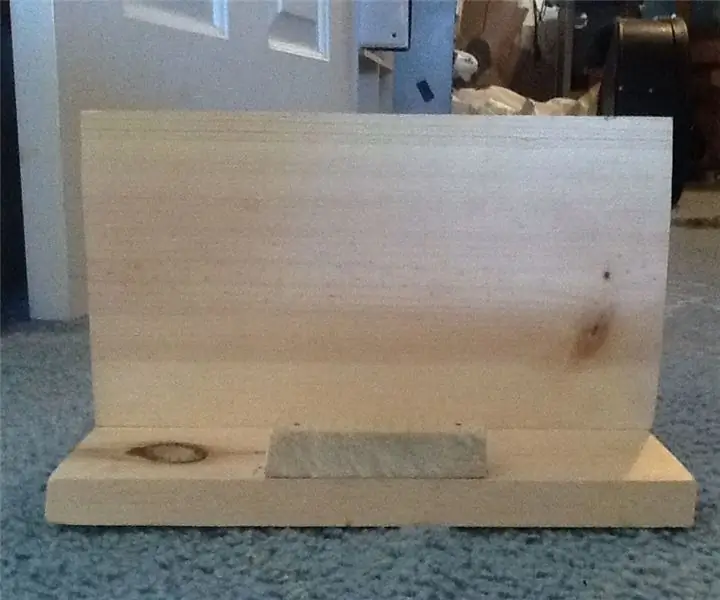
Houten IPad-standaard: dit is een geweldige standaard om naar iets gemeenschappelijks op een iPad of andere tablet te kijken. Dit is een zeer goedkope, korte build die kan worden gemaakt met rondslingerende dingen
Houten radio: 5 stappen (met afbeeldingen)

Houten radio: een radio die op twee manieren kan worden geplaatst en gebruikt. Enerzijds als sculptuur en anderzijds als radio. Ontdekken en begrijpen zijn twee typische menselijke handelingen die horen bij de ontwikkeling en opvoeding in het leven. Mannen zijn merkwaardig s
Houten 2.1-luidsprekers: 4 stappen (met afbeeldingen)

Houten 2.1-luidsprekers: Houten 2.1-luidsprekers gemaakt van multiplex
